Photoshop CS6 napokon je stigao, a zajedno s tim, Adobe nam je dao najveće i najbolje ažuriranje Photoshopu u godinama! Sa toliko nevjerojatnih novih značajki i poboljšanja, kao što su Premještanje sadržaja, Galerija zamućenja, Pozadina i Automatski spremanje, ploča slojeva koja se može pretraživati, poboljšano izrezivanje slika, novi 3D mehanizam, uređivanje videa (da, uređivanje videa!), Plus tako mnogo više, nikad nije bilo bolje vrijeme da započnete put s najmoćnijim uređivačem slika na svijetu ili da nadogradite na stariju verziju Photoshopa!
Ako se nadogradite s CS5 ili ranije, možda ćete prvi put otvoriti Photoshop CS6 zbog prilično šoka jer sada stvari izgledaju vrlo drugačije. Pod tim mislim, samo sučelje je puno mračnije od svega što smo vidjeli prije:
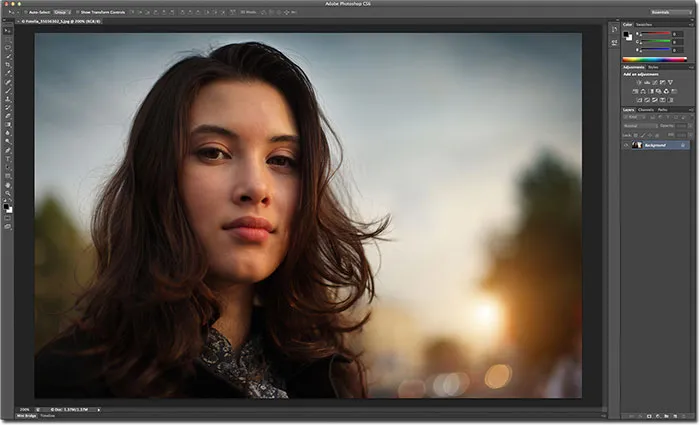 Novo tamnije sučelje u Photoshopu CS6.
Novo tamnije sučelje u Photoshopu CS6.
Usporedimo li to novo tamno sučelje s mnogo lakšim sučeljem Photoshopa CS5, razlika je očita:
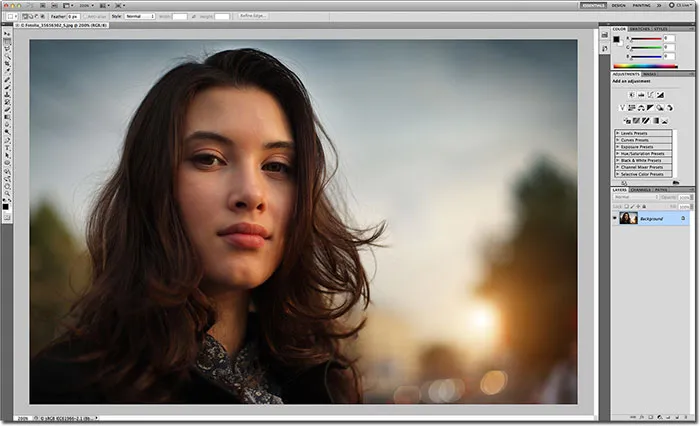 Prethodne verzije Photoshopa sadržavale su puno lakše sučelje.
Prethodne verzije Photoshopa sadržavale su puno lakše sučelje.
Adobeov razlog prelaska na tamnije sučelje ima savršen smisao. Što je sučelje tamnije, ono ostaje u pozadini gdje treba biti, tako da se lakše možemo usredotočiti na ono što je zaista važno - na samu sliku. Trebalo bi se malo naviknuti, ali kad vam bude tamnije boje ugodno, vjerojatno ćete se složiti da je Adobe donio ispravnu odluku.
Onda opet, možda nećete. Ako utvrdite da je previše tamno i želite se vratiti na poznatije svijetlo sivo sučelje, možete. Zapravo, s Photoshopom CS6, Adobe nam daje četiri različite boje boja za odabir sučelja, a mi im pristupamo iz dijaloškog okvira Preferences. Da biste došli do postavki, na računalu idite na izbornik Uredi u traci izbornika na vrhu zaslona, odaberite Postavke, a zatim odaberite Sučelje . Na Mac računalu (koji ovdje koristim) idite na izbornik Photoshop na vrhu zaslona, odaberite Postavke, a zatim odaberite Interfejs :
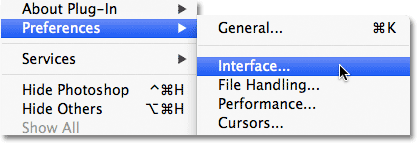 Idite na Uredi> Postavke> Sučelje (PC) ili Photoshop> Postavke> Sučelje (Mac).
Idite na Uredi> Postavke> Sučelje (PC) ili Photoshop> Postavke> Sučelje (Mac).
Otvara se Photoshop's Preferences dijaloški okvir postavljen na opcije sučelja, a na samom vrhu ćete naći četiri teme boja, od kojih je svaka predstavljena sličicom koja prikazuje jednu od četiri nijanse sive. Zadana tema je druga s lijeve strane. Da biste se prebacili na drugu temu, jednostavno kliknite na njegovu sličicu. Na primjer, za prijelaz na poznatiji svijetlosivi sučelje s prethodnih verzija Photoshopa kliknite najsvjetliju od četiri sličice (onu s desne strane):
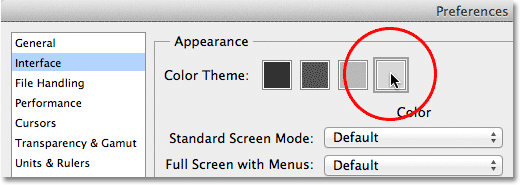 Odaberite bilo koju od četiri teme boja sučelja klikom na njegovu sličicu.
Odaberite bilo koju od četiri teme boja sučelja klikom na njegovu sličicu.
Vidjet ćete da se sučelje trenutno ažurira na novu temu. Isprobajte sve četiri da biste vidjeli koji vam se najviše sviđa, a zatim kliknite U redu da biste zatvorili dijaloški okvir Postavke. Možete se vratiti u bilo kojem trenutku i prebaciti se na drugu temu:
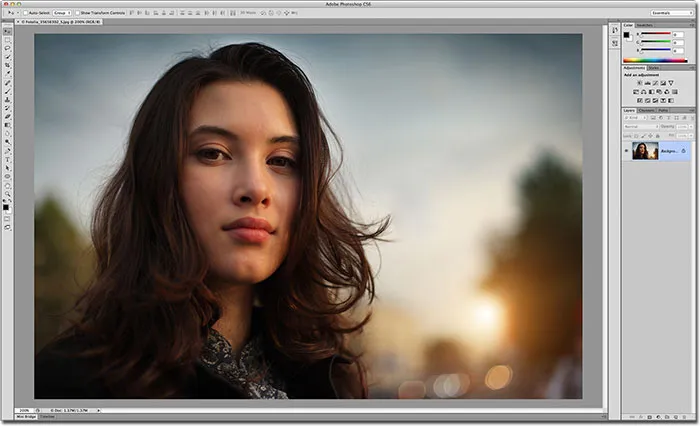 Najlakša od četiri teme boja u Photoshopu CS6.
Najlakša od četiri teme boja u Photoshopu CS6.
Sada kada znate gdje možete pronaći sličice Teme boja u dijaloškom okviru Preferences, zapravo nema razloga da se vraćate tamo jer kroz četiri teme sučelja možete kružiti izravno s tipkovnice! Za kretanje kroz teme (od tamnije do svjetlije) nekoliko puta pritisnite Shift + F2 . Za kretanje unatrag kroz teme (od svjetlije do tamnije) nekoliko puta pritisnite Shift + F1 .
Također možemo promijeniti boju kartona (područje platna koje okružuje sliku) neovisno o ostatku sučelja. Jednostavno kliknite desnom tipkom miša (Win) / Control (Mac) bilo gdje unutar kartona. Otvorit će se izbornik s popisom različitih boja koje možemo izabrati (crna, tamno siva, srednje siva ili svijetlo siva, zajedno s prilagođenom bojom). Izabrati ću Black s popisa, samo da stvari budu lakše:
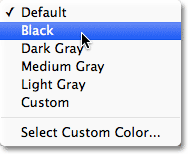 Desnom tipkom miša kliknite (Win) / Control pritisnite (Mac) na kartici da biste odabrali drugu boju.
Desnom tipkom miša kliknite (Win) / Control pritisnite (Mac) na kartici da biste odabrali drugu boju.
I ovdje možemo vidjeti da je razglednica oko moje slike sada crna, dok ostatak sučelja zadržava svijetlo sivu boju teme:
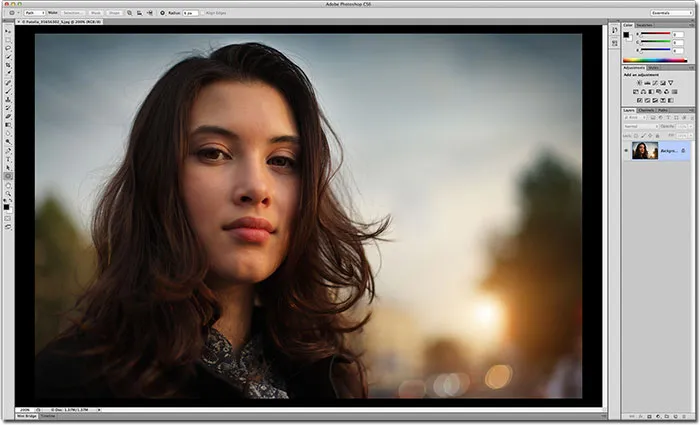 Boja kartona je promijenjena neovisno o ukupnoj temi boja.
Boja kartona je promijenjena neovisno o ukupnoj temi boja.
Možete odabrati i svoju vlastitu boju za područje na kartonu odabirom opcije Odaberi prilagođenu boju pri dnu popisa:
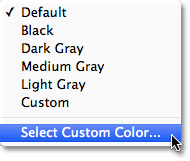 Odabirom opcije Odaberi prilagođenu boju.
Odabirom opcije Odaberi prilagođenu boju.
Ovo će otvoriti Photoshopov alat za odabir boja, omogućujući vam da odaberete bilo koju boju koju želite za kartonu. Zadana prilagođena boja je svijetlo plava:
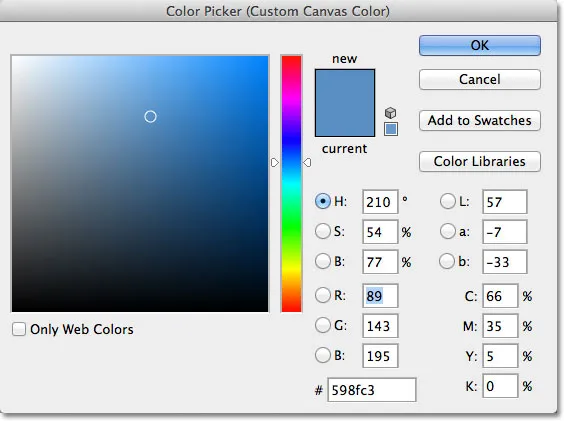 Pomoću alata za odabir boja odaberite novu boju za kartonu.
Pomoću alata za odabir boja odaberite novu boju za kartonu.
Imajte na umu da nikad nije dobra ideja odabrati nešto osim neutralne sive boje za područje kartona jer ne želite da neka druga boja ometa boje na slici. Ako ne morate odabrati svoju vlastitu nijansu sive s Color Picker-om, bolje je zanemariti opciju Select Custom Color (Odaberi prilagođenu boju) i umjesto toga odabrati jednu od unaprijed postavljenih nijansi sive (ili crne).